CAD2010自定义线型制作教程
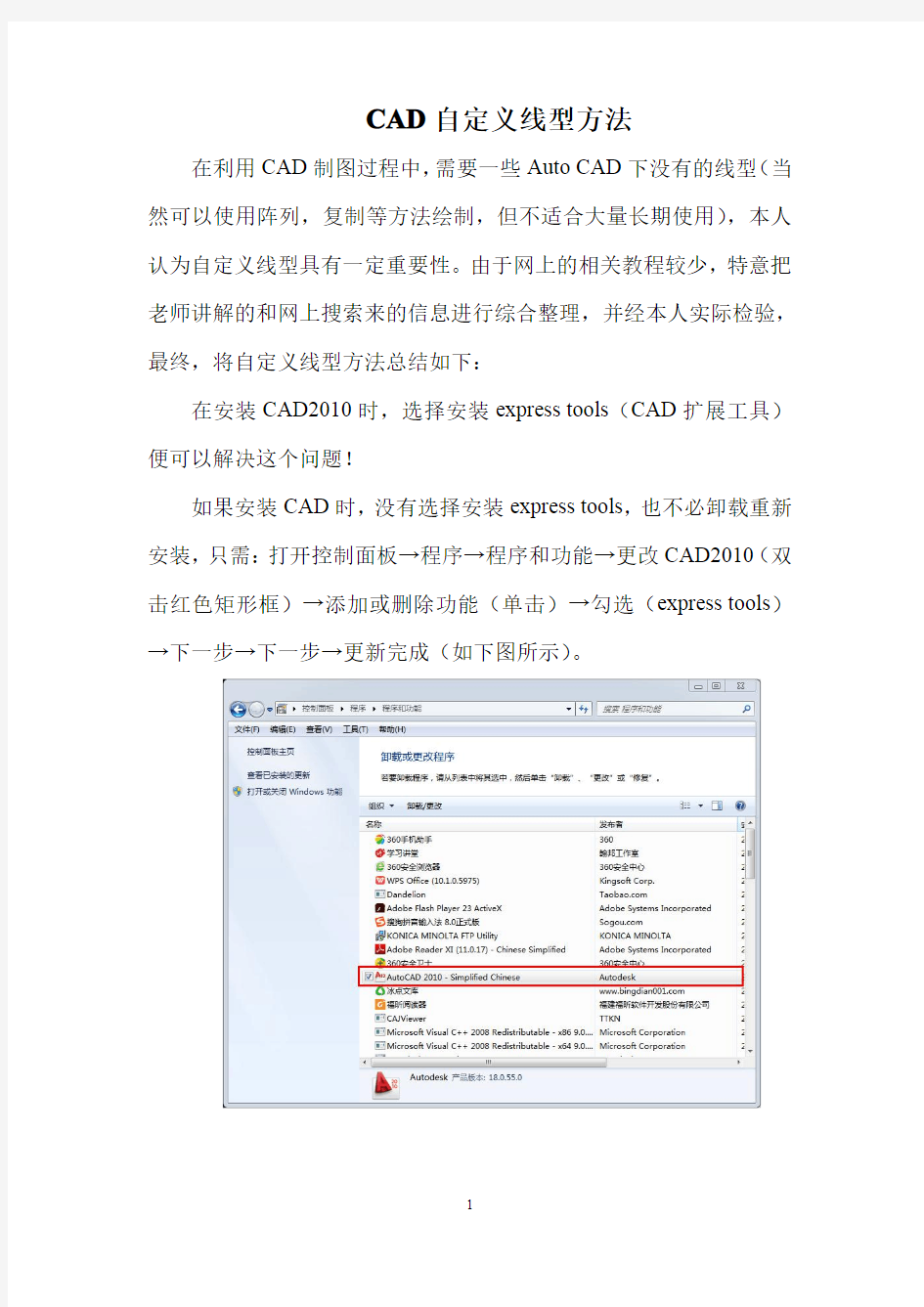
- 1、下载文档前请自行甄别文档内容的完整性,平台不提供额外的编辑、内容补充、找答案等附加服务。
- 2、"仅部分预览"的文档,不可在线预览部分如存在完整性等问题,可反馈申请退款(可完整预览的文档不适用该条件!)。
- 3、如文档侵犯您的权益,请联系客服反馈,我们会尽快为您处理(人工客服工作时间:9:00-18:30)。
CAD自定义线型方法
在利用CAD制图过程中,需要一些Auto CAD下没有的线型(当然可以使用阵列,复制等方法绘制,但不适合大量长期使用),本人认为自定义线型具有一定重要性。由于网上的相关教程较少,特意把老师讲解的和网上搜索来的信息进行综合整理,并经本人实际检验,最终,将自定义线型方法总结如下:
在安装CAD2010时,选择安装express tools(CAD扩展工具)便可以解决这个问题!
如果安装CAD时,没有选择安装express tools,也不必卸载重新安装,只需:打开控制面板→程序→程序和功能→更改CAD2010(双击红色矩形框)→添加或删除功能(单击)→勾选(express tools)→下一步→下一步→更新完成(如下图所示)。
以下具体介绍制作相应自定义线型过程:
1.在CAD中先画出如下图形:(半径为0.25mm的半圆加一个半径,之所以画成这样,将在后面说明,是很有讲究的!)
这个半圆将作为我们制作的新线型中检修图例中突起的半圆部分。
2.下面我们开始定义“形”(作为“型”的包含内容),点击菜单栏Express→Tools→Make Shape(只有在安装CAD过程中选择安装了express tools才会有这个,没有的话也不必卸载重新安装。控制面板→程序→更改,独立安装进这个工具就行了)
弹出储存对话框(这里需要提到的是,在安装Auto CAD2010过程中,选择安装express tools时,下面有一段英文说明,大意目前是只支持英文,这就提示我们所有用到这个工具的过程中,从路径到文件名都要用英文),选择储存路径,并且输入文件名。再点击“保存”。
3.命令行出现“enter the name of the shape”即“输入形的名称”,这里我们输入英文状态下的“banyuan”,点击回车。
4.命令行出现“enter the resolution”,即“输入矩阵的分辨率”,通过定义一个方形的矩阵来定义形,所有线、圆弧的端点必须落在矩阵内的点上,分辨率越大外形越美观。一般情况下这步直接点击回车即
5.命令行出现“specify insertion base point”即“选择插入基准点”,这时用鼠标选择如图位置的基准点(由对象捕捉端点准确获取)并且单击鼠标左键
6.命令行出现“选择对象”,把整个图形中,并且点击回车,文本窗口出现一些列如下文字,说明制作线型所需的形文件已经制作完
然后,你会在你开始所选择的储存位置中看到两个新的文件。分别是Drawing.shp和Drawing.shx。
注:形的定义过程中,前后有两种文件形式:.shp和.shx。.shp是文本文件,可以使用任何文本编辑器来编辑形的定义的.shp文件。在Auto CAD的命令行中用compile命令可将.shp文件编译成.shx文件。.shx文件是形供Auto CAD直接调用的文件,在用load命令调
入.shx文件后,使用shape命令就可以像使用块一样插入形所描绘的图形。
7.然后,在相应文件内新建一个文本.txt文件,修改文件名(可以用中文,这个文件不是基于express tools内使用,所以可以中文),文件扩展名改为“.lin”。如下点击“是”。
如果看不到扩展名,在文件夹选项→查看→把勾选的“隐藏已知文件类型的扩展名”去掉→确定。
8.进入关键步骤!!!进入文本文件,开始定义线型。(除去中文字样,所有字母数字符号都在英文状态下输入!!!切记!!!
第一行中“*”号为标示符,标志一种线型定义的开始。“检修”为线型名。“煤矿循环作业图表专用”为线型说明。
第二行必须以A开头,表示对齐类型;“1.25”表示绘1.25个单位长的短划线(“0”可表示点);中括号内为形定义部分,引用了一个形单元,这个形单元放在我们之前已经绘制好的名为Drawing.shx的形文件中。“jianxiu”为形名称,“C:\Users\addison\Desktop\Drawing.shx”为形的储存路径,有的同学只写最后的文件名也可以实现最终操作,但写全最保险保险;负数“-.25”(即-0.25)表示0.25个单位的空格(负数即代表空格)。正数“.25”代表0.25个单位长的短划线。
这里需要告诉大家的是中括号内的编辑内容,以下是模块:
[Shape_name,Shape_file_name,S=scale_factor,R=rotation_angle,X=x _offset,Y=y_offset]
★说明:[形名,存放形的文件(路径),比例缩放因子,旋转角
度,x方向偏移量,y方向偏移量]。Shape_name和Shape_file_name 是不能缺省的。比例缩放因子缺省默认“S=1”,旋转角度缺省默认“R=0”,x方向偏移量缺省默认“x=1”,y方向偏移量缺省默认“y=1”
保存文件并关闭即可。
9.回到cad界面。选择菜单栏→格式→线型。
弹出线型对话框
点击“加载”出现如下对话框
选择“文件”后弹出对话框,在所储存之前三个文件夹的地方找到“jianxiu.lin”文件并“打开”
然后选中“检修”,点击“确定”
出现如下对话框,会出现我们自己制作的新线型!!!
10.实践是检验真理的唯一标准!
选择我们自己制作的线型。然后画线。
新画的线出现上图种情况可能有两种情况需要解决,能起死回生!
第一,显示比例太大,线型的“形”小到看不到了,推动滚轮,显示无法继续缩小的时候在命令行输入“re”并且回车就可以继续缩小,放大时也一样。慢慢的你就会看到!
这就提醒我,在制作线型时要根据需求制定适合的尺寸大小的形。其二,可能我们画的线太短,我们的显示比例太小,画了一道以为自己花挺长,说不定还没有0.0001mm长呢!我们所需要做的是放大,画一个真正的长点的线,起码也要大于定义线型时最小一个循环的长度。
